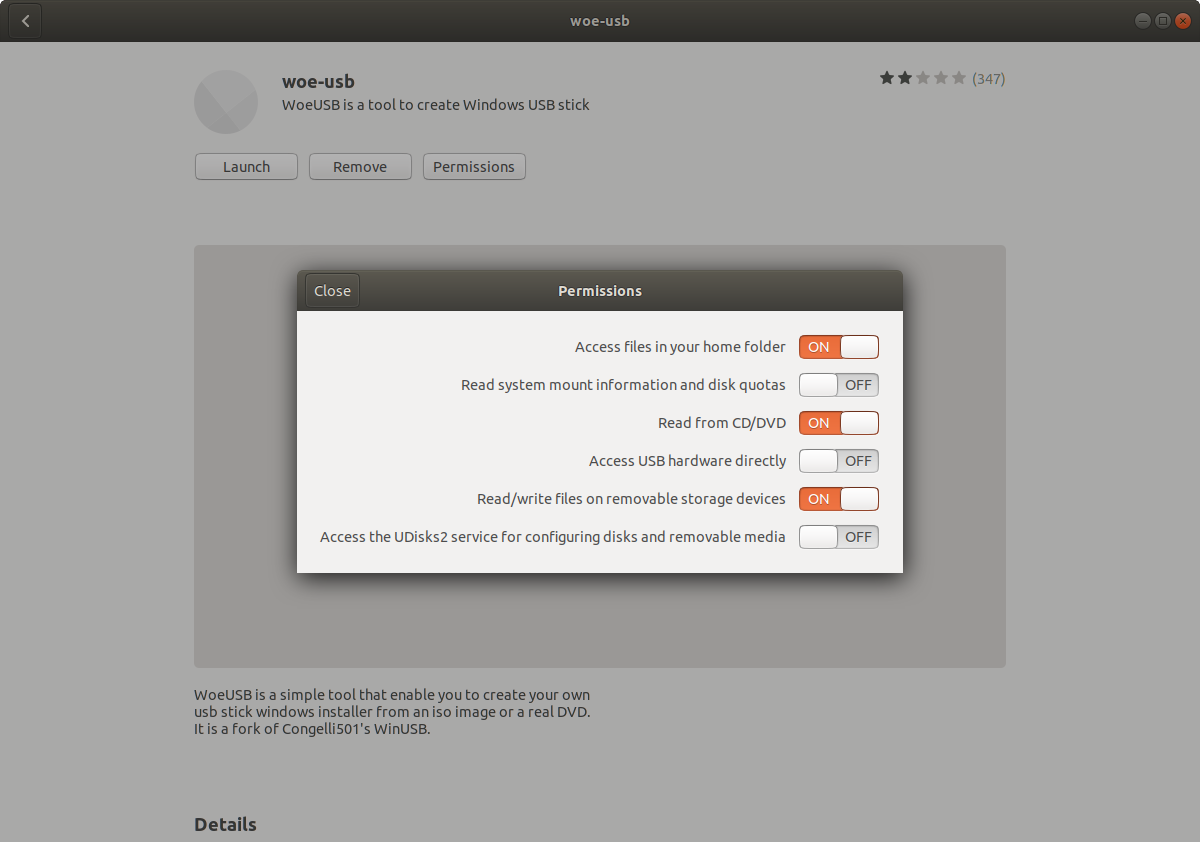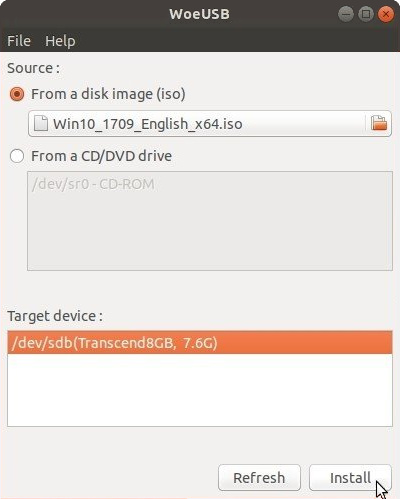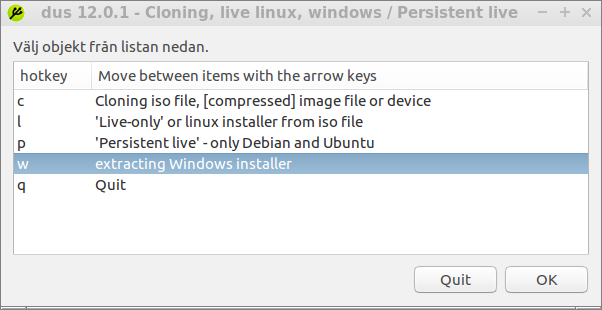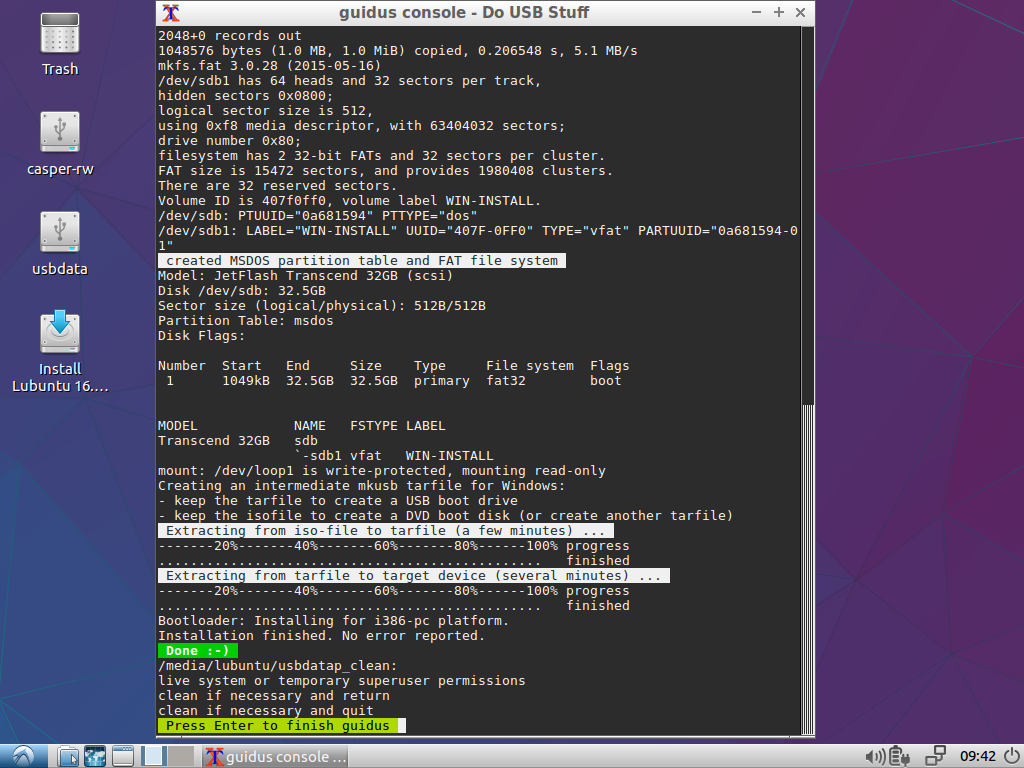আমি একটি উইন্ডোজ বুটেবল ইউএসবি স্টিক তৈরি করতে চাই, কিন্তু আমি এটা করতে মুহূর্তে আমার সাথে একটি উইন্ডোজ মেশিন আছে না. উবুন্টু ব্যবহার করে আমি কীভাবে এটি অর্জন করতে পারি?
উইনইউএসবি পুরানো, অপ্রচলিত এবং পুরানো. এটা নতুন সিস্টেমে সমস্যা সৃষ্টি করতে পারে. আপনার উইনএসবির জায়গায় ওয়াইনইউএসবি বা অন্যান্য সফ্টওয়্যার ব্যবহার করা উচিত.
এই উত্তর, তবে, এখানে বাম হিসাবে-ঐতিহাসিক উদ্দেশ্যে.
উবুন্টু থেকে একটি বুটযোগ্য উইন্ডোজ ইউএসবি (ভিস্তা এবং উপরে) তৈরি করুন উইনইউএসবি সফটওয়্যার.
উবুন্টু 12.04 থেকে 15.04
এ থেকে উইনএসবি ইনস্টল করতে টার্মিনালে নীচের কমান্ডগুলি চালান পিপিএ,
sudo add-apt-repository ppa:colingille/freshlightsudo apt-get updatesudo apt-get install winusb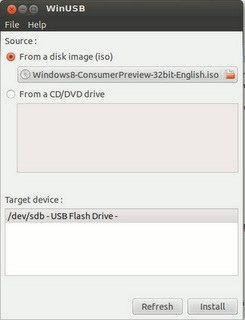
উবুন্টু ইএফআইয়ের জন্য সতর্কতা:
ইএফআই লোড হওয়া উবুন্টুতে উইনএসবি ইনস্টল করা গ্রাব-পিসি প্যাকেজ ইনস্টল করার জন্য গ্রাব-ইএফআই প্যাকেজগুলি আনইনস্টল করবে আপনি পুনরায় বুট করার আগে গ্রাব-ইএফআই প্যাকেজটি ম্যানুয়ালি পুনরায় ইনস্টল না করলে এটি আপনার সিস্টেমকে বুটযোগ্য করে তুলবে
ম্যানুয়াল পুনরায় ইনস্টল করতে না:
sudo update-grubsudo grub-install /dev/sdasudo update-grubsudo rebootউবুন্টু সংস্করণ
এমনকি অন্যান্য লিনাক্স যতক্ষণ ডিস্ট্রোস করে জিপিআর্ট এবং গ্রাব ইনস্টল করা হয়.
উবুন্টুতে জিপিআর্টেড, গ্রাব, 7 জেড এবং এনটিএফএস ইনস্টল করুন:
sudo apt-get install gparted grub-pc-bin p7zip-full ntfs-3gবিআইওএসের জন্য: এমবিআর পার্টিশন স্কিম
জিপিআর্ট ব্যবহার করে, ইউএসবি ড্রাইভের পার্টিশন টেবিলটি আবার লিখুন এমএসডি, এটি হিসাবে ফর্ম্যাট করুন এনটিএফএস, এবং তারপর উদ্ধৃতি;পতাকা পরিচালনা করুন; এবং যোগ করুন
bootপতাকা.জিপিআর্টে, ইউএসবি পার্টিশনে ডান ক্লিক করুন এবং নির্বাচন করুন তথ্য. আপনি এটি প্রয়োজন হবে হিসাবে কোথাও ইউআইডি কপি করুন.
আপনার উইন্ডোজ আইএসও বা ডিভিডি মাউন্ট করুন এবং এর সমস্ত ফাইল ইউএসবি ড্রাইভে অনুলিপি করুন
ইউএসবি ড্রাইভে যান, এবং যদি ফোল্ডারের নাম দেওয়া হয়
bootএটা পুনঃনামকরনের দ্বারা তাদের সব ছোট হাতের অক্ষর করা, য়ের বড়হাতের অক্ষর ছোটহাতের অক্ষর ছোটহাতের অক্ষর আছে.-
ইউএসবি ড্রাইভে গ্রাব ইনস্টল করুন
নীচের কমান্ডে, প্রতিস্থাপন করুন
/dev/sdXডিভাইসের সাথে (যেমন/dev/sdb, না/dev/sdb1) এবং প্রতিস্থাপন<USB_mount_folder>আপনি যে ফোল্ডারটির সাথে ইউএসবি ড্রাইভ মাউন্ট করেছেন (যা এর মতো হতে পারে/media/<username>/<UUID>).sudo grub-install --target=i386-pc --boot-directory="/<USB_mount_folder>/boot" /dev/sdX -
ইউএসবি ড্রাইভ ফোল্ডারে একটি গ্রাব কনফিগারেশন ফাইল তৈরি করুন
boot/grub/নাম দিয়েgrub.cfg.প্রতিস্থাপন করে ফাইলটিতে এটি লিখুন
<UUID_from_step_2>ইউইউআইডি দিয়ে আপনি অনুলিপি করেছেন ধাপ 2.echo "If you see this, you have successfully booted from USB :)"insmod ntfsinsmod search_fs_uuidsearch --no-floppy --fs-uuid <UUID_from_step_2> --set rootntldr /bootmgrboot ইউএসবি ড্রাইভ আনমাউন্ট.
এখন এটি ব্যবহার করতে, আপনার পিসি পুনরায় চালু করুন, এবং ইউএসবি ড্রাইভ থেকে বুট করুন.
ইউইএফআইয়ের জন্য: জিপিটি পার্টিশন স্কিম *
* পুরাতন উইন্ডোজ সংস্করণ / সংস্করণ সঠিকভাবে সমর্থিত বা এ সব সমর্থিত নাও হতে পারে. আমি পড়ার পরামর্শ দিই মাইক্রোসফ্ট ইউইএফআই ফার্মওয়্যার পৃষ্ঠা.
- জিপিআর্ট ব্যবহার করে, ইউএসবি ড্রাইভের পার্টিশন টেবিলটি আবার লিখুন জিপিটি.
- একটি নতুন প্রাথমিক পার্টিশন তৈরি করুন এবং এটি হিসাবে ফর্ম্যাট করুন মোটা32.
- আপনার উইন্ডোজ আইএসও বা ডিভিডি মাউন্ট করুন এবং এর সমস্ত ফাইল ইউএসবি ড্রাইভে অনুলিপি করুন
- ইউএসবি এ দেখুন
efi/boot/ফোল্ডার. যদি একটি ফাইল আছেbootx64.efi(bootia32.efi) তারপর আপনি সম্পন্ন করেছেন . ইউএসবি বুটেবল হয়. ধাপ 7 এ যান - অন্যথায়, খুলুন
sources/install.wimসংরক্ষণাগার পরিচালকের সাথে (আপনার অবশ্যই থাকতে হবে7zইনস্টল করা) এবং ব্রাউজ করুন./1/Windows/Boot/EFI/. এখান থেকে নিষ্কাশনbootmgfw.efiকোথাও, এটি নামকরণ করুনbootx64.efi(অথবাbootia32.efiউল্লিখিত সময়ের জন্য সমর্থিত 32 বিট অপারেটিং সিস্টেম [?]) এবং এটি ইউএসবি এ রাখুনefi/boot/ফোল্ডার. - আপনি যদি উইন্ডোজ 7 ইউএসবি তৈরি করেন তবে অনুলিপি করুন
bootফোল্ডার থেকেefi/microsoft/প্রতিefiফোল্ডার. - ইউএসবি ড্রাইভ আনমাউন্ট (নিরাপদে অপসারণ) করতে ভুলবেন না
- আপনার বায়োস থেকে সঠিক ইএফআই লোডার নির্বাচন করুন.
উৎস: এই সম্পর্কে আমার ব্লগ পোস্ট পাওয়া যাবে লিনাক্স থেকে একটি বুটযোগ্য উইন্ডোজ ইউএসবি তৈরি করুন.
নোট
সঠিকভাবে একটি সামঞ্জস্যপূর্ণ টার্গেট অপারেটিং সিস্টেমের সাথে ব্যবহার করা হলে, এই পদ্ধতি উভয় আপনি একটি বুটেবল ইউএসবি ড্রাইভ পাওয়া উচিত. তবে এই উইন্ডোজ সফল ইনস্টলেশন নিশ্চয়তা দেয় না.
ওয়াইউএসবি (উইনএসবি কাঁটাচামচ)দিয়ে আইসোস লেখা
কিছু উত্তর পুরানো, যেহেতু উইনএসবি আর কাজ করছে না. কিন্তু একটি কাজ ফর্ক বলা হয় ওয়াউসবি.
গিটহাব: https://github.com/WoeUSB/WoeUSB
টিএলডিআর:
sudo woeusb --target-filesystem NTFS --device /path/to/your.iso /dev/sdXইনস্টলেশন
এটা করে আনইনস্টল না গ্রাব-ইএফআই আর!
তুলা উবুন্টু / ডেবিয়ান
sudo add-apt-repository universe # contains the p7zip-full dependencysudo add-apt-repository ppa:nilarimogard/webupd8sudo apt updatesudo apt install woeusb☞ তোরণ
pacaur -S woeusbফেডোরা
dnf install -y WoeUSBরকেট ওপেনসুএস
zypper install WoeUSBইউএসবি স্টিক সনাক্তকরণ (/দেব/এসডিএক্স পথ)
জিইউআই পদ্ধতির
নামে একটি প্রোগ্রাম অনুসন্ধান করুন ডিস্ক, অথবা আপনি যদি জিনোম ব্যবহার করেন তবে আপনি এটি সম্পাদন করে এটি চালু করতে পারেন gnome-disks.
কমান্ড লাইন পদ্ধতির
স্টোরেজ ডিভাইস তালিকা উপলব্ধ বিভিন্ন কমান্ড আছে. আপনি এই এক চেষ্টা করতে পারেন:
sudo lsblk --scsi --paths sudo lshw -class disk -shortআপনার ইউএসবি ডিভাইসটি সনাক্ত করুন এবং দেখুন এটির কোন পথ রয়েছে (যেমন /দেব/এসডিএক্স).
আইএসও লেখা হচ্ছে
ইনস্টলেশনের পরে, নিম্নলিখিত কমান্ডের সাহায্যে আপনার স্টোরেজ ডিভাইসে উইন্ডোজ আইএসও লিখুন নীচের কমান্ড আপনার ইউএসবি ডিভাইস পাথ দিয়ে এক্স ইন /দেব/এসডিএক্স প্রতিস্থাপন করুন (কিভাবে এটি খুঁজে পেতে উপরে দেখুন).
sudo woeusb --target-filesystem NTFS --device /path/to/your.iso /dev/sdXদ্য --target-filesystem NTFS যদি ইনস্টলেশন চিত্রটি 4 গিগাবাইটের চেয়ে বেশি হয় তবে পতাকা প্রয়োজন, যা বর্তমান উইন্ডোজ 10 অফিসিয়াল আইএসও ফাইলের ক্ষেত্রে
উইন্ডোজ ইনস্টল করার জন্য ব্যবহৃত বুটযোগ্য ইউএসবি ফ্ল্যাশ ড্রাইভ তৈরি করার জন্য ওইউএসবি একটি সরঞ্জাম নেটিভ ইউইএফআই বুটিং উইন্ডোজ 7 এবং পরবর্তী চিত্রগুলির জন্য সমর্থিত ওয়াইইউএসবি একটি আপডেট কাঁটাচামচ উইনএসবি প্রকল্প.
কিছু তৃতীয় পক্ষের ইনস্টলারের উইন্ডোজ ইনস্টলেশন ইমেজ বৈশিষ্ট্য (/sources/install.wim) লক্ষ্য ফাইল সিস্টেম অসম্ভব হিসাবে 4 জিবি তৈরির ফ্যাট 32 এর চেয়ে বড়. এনটিএফএস ফাইল সিস্টেম সমর্থন যোগ করা হয়েছে ডাব্লুওইউএসবি 3.0.0 এবং পরে.
ওইউএসবি (জিইউআই+সিএলআই) ইনস্টলেশন
উবুন্টু 18.04 এবং পরে
পরিদর্শন করুন উইউসবি গিটহাব পৃষ্ঠা এবং ফর্ম সহ একটি ফাইল সন্ধান করুন ওয়াউসবি-এক্স.এক্স.এক্স.বাশ (উদাহরণ: ওইউএসবি-5.2.2.বাশ).
বাশ ডাউনলোড করুন (উদাহরণ:
wget https://github.com/WoeUSB/WoeUSB/releases/download/v5.2.2/woeusb-5.2.2.bashকিন্তু সর্বশেষ সংস্করণ 5.2.2 থেকে আলাদা হতে পারে).আপনি ডাউনলোড করেছেন যে ওউএসবি-এক্স.এক্স.এক্স.বাশ ফাইলটি ডান ক্লিক করুন, নির্বাচন করুন বৈশিষ্ট্য, এবং অধীনে অনুমতি ট্যাব এটি বলার আগে চেকবক্সে একটি চেক রাখুন প্রোগ্রাম হিসাবে ফাইল কার্যকর করার অনুমতি দিন.
টার্মিনালটি খুলুন এবং এর সাথে অবস্থানগুলি পরিবর্তন করুন
cdযে ডিরেক্টরিতে ওইউএসবি-এক্স.এক্স.এক্স.-
ইনস্টল করুন উইমটুলস.
sudo apt install wimtools একটি ইউএসবি ফ্ল্যাশ ড্রাইভ. ো কান একটি ভিন্ন ডিভাইস থেকে তাদের ব্যাক আপ ইউএসবি ফ্ল্যাশ ড্রাইভে কোনো ফাইল আছে. ডিস্ক অ্যাপ্লিকেশনটি খুলুন এবং পরে ব্যবহার করার জন্য ডিভাইসের একটি নোট তৈরি করুন ধাপ 7. ডিভাইসে ফর্ম থাকা উচিত
/dev/sdXকোথায়Xবর্ণমালার একটি চিঠি, এবং 7 ধাপে আপনাকে অবশ্যই প্রতিস্থাপন করতে হবেXআপনি ডিস্ক পাওয়া যে বর্ণমালার সঠিক অক্ষর দিয়ে.-
বাশ স্ক্রিপ্ট চালান.
sudo ./woeusb-x.x.x.bash --target-filesystem NTFS --device Windows10.iso /dev/sdX # উইন্ডোজ 10 এর জন্যঅথবা
sudo ./woeusb-x.x.x.bash --target-filesystem NTFS --device Windows11.iso /dev/sdX # উইন্ডোজ 11 এর জন্যউইন্ডোজের অন্যান্য সংস্করণের কমান্ডের উপরের দুটি কমান্ডের অনুরূপ ফর্ম রয়েছে
ইউইএফআই মোডে উইন্ডোজ ইনস্টলার বুট সহ ইউএসবি ড্রাইভ বা বিআইওএস মোড.
ইউইএফআই মোড (নিরাপদ বুট সক্ষম সহ বুটও)
বায়োস মোড (সিএসএম বা লিগ্যাসি মোড বলা যেতে পারে)
উবুন্টু 14.04-18.04
sudo add-apt-repository ppa:nilarimogard/webupd8 sudo apt update sudo apt install woeusbএটি ইনস্টল করবে ওইউএসবি গ্রাফিকাল ইন্টারফেস এবং ওইউএসবি কমান্ড লাইন সরঞ্জাম. ডাব্লুইউএসবি এফএটি 32/এনটিএফএস/এক্সএফএটি ইউএসবি ফ্ল্যাশ ড্রাইভের জন্য ইউইএফআই এবং বিআইওএস উভয়কেই সমর্থন করে
উবুন্টুর বর্তমানে সমর্থিত সমস্ত সংস্করণে ডাব্লুইউএসবি কমান্ড লাইন সরঞ্জাম স্ন্যাপ প্যাকেজ ইনস্টল করতে টার্মিনালটি খুলুন এবং টাইপ করুন:
sudo snap install --edge woe-usb sudo snap connect woe-usb:removable-mediaদুর্ভাগ্য-ইউএসবি স্ন্যাপ প্যাকেজ কমান্ড লাইন সরঞ্জামটি চালু করতে নিম্নলিখিত কমান্ডটি চালান:
/snap/bin/woe-usb.woeusbযদি আপনি একটি পেতে permission denied ত্রুটি ক্লিক করুন অনুমতি বোতাম দু:খ-ইউএসবি উবুন্টু সফটওয়্যারে স্ক্রিন করুন এবং নীচের স্ক্রিনশটে প্রদর্শিত হিসাবে অফ থেকে অনুমতি বিকল্পগুলি টগল করুন
ওইউএসবি জিইউআই এর চেয়ে ব্যবহার করা সহজ ওইউএসবি কমান্ড লাইন সরঞ্জাম. যেখানে এটি বলে তার বাম দিকে রেডিও বোতামটি ক্লিক করুন একটি ডিস্ক চিত্র থেকে (আইএসও), উইন্ডোজ অবস্থান ব্রাউজ করুন.আইএসও ফাইল, অধীনে লক্ষ্য ডিভাইস একটি ইউএসবি ফ্ল্যাশ ড্রাইভ নির্বাচন করুন, ডিস্ক অ্যাপ্লিকেশন খুলুন এবং ডিস্কগুলিতে ডিভাইসের নামটি ওইউএসবিতে লক্ষ্য ডিভাইসের সাথে মেলে কিনা তা পরীক্ষা করুন (এটি /দেব/এসডি এর মতো কিছু হওয়া উচিতX কোথায় X বর্ণমালার একটি চিঠি), এবং ক্লিক করুন ইনস্টল করুন বাটন ইউএসবি ফ্ল্যাশ ড্রাইভে একটি বুটযোগ্য উইন্ডোজ ইনস্টলেশন মিডিয়া তৈরি করতে ইনস্টল করতে.
উবুন্টু থেকে উইন্ডোজ ইউএসবি ড্রাইভ বারবার ব্যর্থ হচ্ছে
ওইউএসবি ইস্যু
বর্তমান ইউনেটবুটিন বুট চেইন হল ইউইএফআইয়ের সাথে সামঞ্জস্যপূর্ণ নয় এবং কম্পিউটারগুলি যা একটি প্রাক ইনস্টল করা অনুলিপি নিয়ে আসে উইন্ডোজ 8
আপনি ব্যবহার করতে পারেন dd পরিবর্তে, আপনি যা করছেন সে সম্পর্কে সতর্ক থাকার সময়:
sudo dd if=/path/to/iso/windows.iso of=/dev/sdX bs=4M; sync- প্রতিস্থাপন
sdXআপনি যে ড্রাইভটি ব্যবহার করতে চান তার সাথে (আমার ক্ষেত্রে,sdg): - এটি প্রয়োজন যে আপনার মাদারবোর্ড সিডিআরএম-ইউএসবি থেকে বুট করতে সক্ষম
আপনি যদি এখনও ইউনেটবুটিন ব্যবহার করতে চান তবে 2 (3) জিনিস রয়েছে যা আপনার প্রয়োজন হবে:
- ইউনেটবুটিন
- জিপিআর্ট
- উপরের সমস্তটি ইনস্টল করতে ইন্টারনেট অ্যাক্সেস, উইন্ডোজ আইএসও চিত্র এবং 4 গিগাবাইটেরও বেশি ইউএসবি স্টিক
সুতরাং, প্রথম, আপনার ইউএসবি স্টিকের সমস্ত সামগ্রী ব্যাকআপ করুন. এটি হয়ে গেলে জিপিআর্টেড এবং ইউনেটবুটিন ইনস্টল করুন:
sudo apt-get install gparted unetbootinএখন ড্যাশ বা টাইপ জিপিআর্টের সন্ধান করুন gparted টার্মিনালে ডান ড্রপডাউন তালিকা থেকে আপনার ইউএসবি স্টিকটি নির্বাচন করুন আমার ক্ষেত্রে এটি /dev/sdg, আপনার ভিন্ন হতে পারে. সমস্ত পার্টিশন সরান এবং জিপিআর্ট সহ একটি একক বড় ফ্যাট 32 পার্টিশন তৈরি করুন
এটি হয়ে গেলে, আপনার ইউএসবি স্টিকটি আনপ্লাগ করুন এবং প্লাগ করুন যাতে এটি মাউন্ট হয়ে যায় (আপনি এটি একই জিপিআর্ট থেকেও মাউন্ট করতে পারেন), এখন ইউনেটবুটিন চালান, আবার, আপনি টার্মিনালে ড্যাশ বা টাইপ করতে পারেন আপনি একটি আইএসও ব্যবহার করতে চান তা নির্বাচন করুন, আপনার আইএসও যে পথটি রয়েছে তা সন্ধান করুন
সমস্ত ডিভাইস দেখতে চেকবক্সটি চিহ্নিত করুন, এখানে আপনাকে জিপিআর্টে নির্বাচিত একই ডিভাইসটি নির্বাচন করতে হবে, অন্যথায় আপনার ডেটা হারিয়ে যেতে পারে. নির্বাচন করা চালিয়ে যান. একটি মুহূর্ত জন্য অপেক্ষা করুন এবং সম্পন্ন. আপনার পিসি পুনরায় চালু করুন এবং নির্বাচন করুন বুট করতে ইউএসবি থেকে
নন-ইউইএফআই মেশিনে, আমরা ইউএসবি স্টিক বুটযোগ্য করতে গ্রাব 2 ব্যবহার করতে পারিতারপরে, আমরা ইউএসবি থেকে উইন্ডোজ বুট করতে গ্রাব 2 এ' এনটিএলডিআর ' কমান্ড ব্যবহার করতে পারি
- ইউএসবি ড্রাইভের লক্ষ্য পার্টিশনে বুট পতাকা সক্ষম করুন বলা সরঞ্জামটির ব্যবহার দিয়ে এটি সহজেই করা যায় "জিপিআর্ট". এটা ড্রাইভ পার্টিশন জন্য একটি গ্রাফিক্যাল ইউজার ইন্টারফেস টুল.
- ইনস্টলেশন চিত্রটি যদি কোনও আইএসও ফাইল হয় তবে এটি মাউন্ট করুন এবং ফাইলগুলি অ্যাক্সেস করুন
- ইউএসবি ড্রাইভের রুট সব ফাইল কপি করুন.
-
ইউএসবি ড্রাইভে গ্রাব ইনস্টল করুন:
sudo grub-install --boot-directory="/media/user/MyUSBDrive/boot" /dev/sdX -
নিম্নলিখিত ফাইলটি " হিসাবে রেখে উইন্ডোজ বুট করতে গ্রাব কনফিগার করুন বুট/গ্রাব/গ্রাব.ইউএসবি ড্রাইভে" সিএফজি":
set menu_color_normal=white/blackset menu_color_highlight=black/light-graymenuentry 'Install Windows 8' { ntldr /bootmgr}
আমার ব্লগে সম্পূর্ণ উত্তর দেখুনলিনাক্স থেকে বুটযোগ্য উইন্ডোজ ইউএসবি তৈরি করা হচ্ছে
একটি সহজ' এটি নিজে করুন ' পদ্ধতি
একটি বরং সহজ 'এটি নিজে করুন' পদ্ধতি নিম্নলিখিত লিঙ্কগুলিতে বর্ণনা করা হয়েছে. আপনি ইউইএফআই মোডের পাশাপাশি বিআইওএস মোডে কাজ করে এমন উইন্ডোজ ইনস্টল ড্রাইভ তৈরি করতে পারেন,
-
help.ubuntu.com/community/Installation/iso2usb/diy/windows-installer-for-big-files
এই পদ্ধতিটি উইন্ডোজ 10 এর [নতুন] সংস্করণগুলির সাথেও কাজ করবে, যেখানে একটি ফাইল রয়েছে,
install.wim4 জিআইবি, যাতে এফএটি 32 ফাইল সিস্টেম এটি পরিচালনা করতে পারে না, যখন আইএসও ফাইল থেকে বের করা হয় এই ক্ষেত্রে একটি ছোট ফ্যাট 32 পার্টিশন এবং একটি বড় এনটিএফএস পার্টিশন থাকবে এটি উইন্ডোজ 11 এর প্রাথমিক সংস্করণ দিয়ে পরীক্ষা করা হয়, এবং সেখানে খুব কাজ করে.
এই 'এটি নিজে করুন' পদ্ধতিটি আপনার জন্য
- আপনার যদি উইন্ডোজ আইএসও ফাইল থাকে যাতে একটি ফাইল থাকে,
install.wim, একটি আকার এবং জিটি সহ; 4 জিবি, বা - আপনি যদি পিপিএ পছন্দ করেন না, বা
- আপনি যদি' এটি নিজে করতে ' চান এবং বিশদটি বুঝতে চান
এমকিউএসবি সংস্করণ 12.5.6 এবং আরও নতুন সংস্করণ
এই' এটি নিজে করুন ' পদ্ধতিটি প্রয়োগ করা হয়েছে mkusb-tow এবং এর মাধ্যমে উপলব্ধ এমকেইউএসবি সংস্করণ 12.5.6 (এমকেইউএসবি-ডিইউ) এবং এমকেইউএসবি-প্লাগ.
আপনি নিম্নলিখিত কমান্ডের মাধ্যমে এমকেইউএসবি পিপিএ থেকে এমকেইউএসবির এই নতুন সংস্করণটি পান/আপডেট করুন
sudo add-apt-repository universe # this line only for standard Ubuntusudo add-apt-repository ppa:mkusb/ppasudo apt-get updatesudo apt-get install mkusb mkusb-plugsudo apt-get install usb-pack-efi # only for persistent live drives- এমকিউএসবি 12.5.6-সংক্ষিপ্ত বিবরণ
- এমকিউএসবি-সাধারণ বিবরণ এবং ম্যানুয়াল
- এমকিউএসবি-প্লাগ-বর্ণনা এবং ম্যানুয়াল
এমকেইউএসবি-নক্স এবং এমকেইউএসবি সংস্করণ 12 (32-বিট সিস্টেমের জন্য পুরানো পদ্ধতি)
এই 'এমকিউএসবি' পদ্ধতিটি আপনার জন্য
- আপনি যদি 32-বিট অপারেটিং সিস্টেম চালান এবং অন্যান্য পদ্ধতিতে সমস্যা থাকে যা নিষ্কাশিত ফাইলগুলি কেটে ফেলা হয়
- আপনি যদি উইন্ডোজ 7 বা 8 এর জন্য বুট ড্রাইভ তৈরি করতে চান
- আপনি যদি [পুরানো] উইন্ডোজ 10 সংস্করণগুলির জন্য বুট ড্রাইভ তৈরি করতে চান, যেখানে আইএসও ফাইলের কোনও ফাইল 4 জিআইবি ছাড়িয়ে যায় না
লিনাক্স টুল পাওয়া কঠিন ছিল যা বুট ড্রাইভ তৈরি করতে পারে (ইউএসবি স্টিক, মেমরি কার্ড ...) উইন্ডোজ সহ, তাই আমি এই বৈশিষ্ট্যটি যুক্ত করেছি এমকেইউএসবি-নক্স এবং পরে তৈরি এমকিউএসবি সংস্করণ 12 এই বৈশিষ্ট্যের সাথে. এটি উবুন্টুর সমস্ত বর্তমান সংস্করণে কাজ করে (এবং উবুন্টু স্বাদ: কুবুন্টু, লুবুন্টু ... জুবুন্টু) এবং ডেবিয়ান 8-10 এর সাথে তৈরি বুট ড্রাইভ ইউইএফআই এবং বিআইওএস মোড উভয় ক্ষেত্রে 64-বিট উইন্ডোজ বুট করতে পারে
গৃহীত উত্তর থেকে উইনইউএসবি হ ' ল আমি পাওয়া একমাত্র সহজ পদ্ধতি.
তবে সসির জন্য কোনও উইনএসবি প্যাকেজ নেই তবে আপনি এখানে এটি ডাউনলোড এবং সফটওয়্যার ইনস্টলার সঙ্গে এটি খোলার দ্বারা সমুজ্জ্বল প্যাকেজ ইনস্টল করতে পারেন. এটা দুর্বিনীত সঙ্গে কাজ করে.
http://ppa.launchpad.net/colingille/freshlight/ubuntu/pool/main/w/winusb/
আপনার উবুন্টুতে উইনএসবি ইনস্টল করতে আপনি উইনইউএসবি ব্যবহার করতে পারেন এই নির্দেশাবলী অনুসরণ করুন.
ঠিক আছে,আপনি যদি উবুন্টু 13.10,13.04,12.10, 12.04 থেকে থাকেন তবে এটি টার্মিনালে চালান:
sudo add-apt-repository ppa:colingille/freshlightsudo apt-get updatesudo apt-get install winusbএবং আপনি যদি উবুন্টু 14.04 থেকে থাকেন তবে এটি টার্মিনালে চালান:
sudo add-apt-repository ppa:colingille/freshlightsudo sh -c "sed -i 's/trusty/saucy/g' /etc/apt/sources.list.d/colingille-freshlight-trusty.list"sudo apt-get updatesudo apt-get install winusbউইনএসবি ন্যূনতম বিকল্পগুলির সাথে একটি সাধারণ জিইউআই নিয়ে আসে, উবুন্টু থেকে বুটযোগ্য উইন্ডোজ ইউএসবি তৈরি করতে উইন ইউএসবি কীভাবে ব্যবহার করবেন তা এখানে আপনি কোন উইন্ডোজ আইএসও এক্সপি, উইন্ডোজ 7, উইন্ডোজ 8, উইন্ডোজ 8.1 বা অন্য কোন জন্য হতে পারে ব্যবহার করতে পারেন.
- আপনার উইন্ডোজ আইএসও পান (আমি উইন্ডোজ 10 প্রযুক্তিগত পূর্বরূপ ব্যবহার করেছি) বা উইন্ডোজ সিডি/ডিভিডি সন্নিবেশ করান
- উইনএসবি শুরু করুন এবং, অন্য কিছুই সত্যিই ব্যাখ্যা করা প্রয়োজন.
- আইএসও বা সিডি ড্রাইভ হয় আপনার উত্স নির্বাচন করুন
- আপনার লক্ষ্য চয়ন করুন (ইউএসবি) যন্ত্র. যদি এটি উপস্থিত না হয় তবে হিট করুন রিফ্রেশ করুন এবং নিশ্চিত করুন যে এটি মাউন্ট করা হয়েছে
- "ইনস্টল করুন" এ ক্লিক করুন এবং আপনার পাসওয়ার্ড লিখুন (ডিভাইসগুলি মাউন্ট করতে এবং সরাসরি ড্রাইভে লিখতে হবে)
বুটযোগ্য উইন্ডোজ ইউএসবি স্টিক তৈরি করতে আপনার যা করা দরকার তা এটি
ডাব্লুইউএসবি ব্যবহার করে যে কোনও ফাইল সীমা ব্যতিক্রম পাওয়ার জন্য টার্মিনাল কমান্ড ব্যবহার করুন
sudo woeusb --device /home/uName/Downloads/Win10_1809Oct_English_x64.iso /dev/sdb --target-filesystem NTFSপরিবর্তে /home/uName/Downloads/Win10_1809Oct_English_x64.iso আইএসও ফাইলে আপনার পথ ব্যবহার করুন এবং
পরিবর্তে /dev/sdb আপনার পাথ ব্যবহার করুন ফ্ল্যাশ ড্রাইভ না .
“ইউনেটবুটিন আপনাকে সিডি না জ্বালিয়ে উবুন্টু, ফেডোরা এবং অন্যান্য লিনাক্স বিতরণের জন্য বুটযোগ্য লাইভ ইউএসবি ড্রাইভ তৈরি করতে দেয়”, এবং আমি ইতিমধ্যে এটি ব্যবহার করার চেষ্টা করেছি এবং আবিষ্কার করেছি যে ইউনেটবুটিন সত্যিই উইন্ডোজ বুটেবল ইউএসবি স্টিক তৈরি করতে ব্যবহার করা যাবে না.
@এমআরসিড আমি এই টিউটোরিয়ালটি চেষ্টা করেছি এবং ইউনেটবুটিনের পুরানো সংস্করণও ডাউনলোড করেছি, তবে সমস্যাটি হ ’ ল পুরানো সংস্করণটি এমন একটি লাইব্রেরির উপর নির্ভর করে যা উবুন্টু 13.04 এর জন্য উপলব্ধ নয় কারণ এটি খুব পুরানো, উপায় দ্বারা লাইব্রেরির নতুন সংস্করণ উপলব্ধ, তবে অ্যাপটি এখনও এটির সাথে কাজ করে না ইনস্টল করা.
আপনি কীভাবে ইউএসবি টিক্স বার্ন করবেন এবং সেই নির্দেশিত সফ্টওয়্যারগুলির মধ্যে একটি চালানোর জন্য ওয়াইন ব্যবহার করবেন সে সম্পর্কে কোনও উইন্ডোজ 8 টিউটোরিয়াল অনুসরণ করার চেষ্টা করেছেন?
ওয়েল এই লোক অন্যথায় মনে হয়… – >[লিনাক্স থেকে একটি বুটযোগ্য উইন্ডোজ 7 ইউএসবি ড্রাইভ তৈরি করুন(উবুন্টুতে পরীক্ষিত)] (Create A Bootable Windows 7 USB Drive From Linux (Tested On Ubuntu) ~ Web Upd8: Ubuntu / Linux blog)
সম্পর্কিত প্রশ্ন: [কীভাবে ইউইএফআই তৈরি করবেন-কেবল বুটযোগ্য ইউএসবি লাইভ মিডিয়া?] (boot - How to create UEFI-only bootable USB live media? - Ask Ubuntu) যা উইন্ডোজ 7 ও 8 ইনস্টলেশন মিডিয়ার জন্য কাজ করা উচিত যদি এই ইএফআই ফোল্ডার এবং `আছে.ইএফআই বাইনারি.
আপনি যদি কমান্ড লাইনটি পছন্দ করেন তবে [সেভারফোল্টে উত্তরগুলি] পড়ুন(How to make Windows 7 USB flash install media from Linux? - Server Fault).
@ সিসিকোফ্রেনিয়া, আমি নিজে চেষ্টা করেছি (উইন্ডোজের জন্য ওয়াইন + ইউএসবি স্রষ্টা)কিন্তু আমি এটি কাজ করতে পারিনি . সত্যি বলতে, আমি এই সম্ভাবনা অনেক অন্বেষণ করা হয়নি, হয়তো এটা কাজ করে কিন্তু এটা সহজবোধ্য এবং স্বজ্ঞাত নয়. ওয়াইন বাহ্যিক ডিভাইসের সাথে কাজ করতে অপছন্দ বলে মনে হচ্ছে, সত্যি বলতে.